Бэкап по-умному. Выбираем правильную программу резервирования информации
Все мы рано или поздно сталкиваемся с необходимостью бэкапа. И уж поверь мне: лучше рано, чем поздно. Когда-то очень давно, в 2009-ом году, я потерял все свои данные. Бэкапы я тогда делал на DVD-R/RW, что было не очень удобно, поэтому делались они редко. Часть данных прислали коллеги (хорошо, что они у них сохранились), ну а много чего было потеряно.
Именно с того времени я регулярно делаю бэкапы, и сегодня мы поговорим о поиске идеального продукта для семейного бюджета.
Где будем хранить бэкапы
Прежде чем выбирать софт, нужно определиться, где будем хранить бэкап. Сам понимаешь, DVD-R мало годится для резервного копирования. Во-первых, небольшой объем, во-вторых, медленно, в-третьих — шумно. А поскольку я уже очень давно перешел на ноутбуки и стационарники не признаю вообще (хотя в хозяйстве они имеются), то пришлось покупать несколько внешних дисков. Сначала на 250 Гб, потом и большего объема.
Супер удаленная поддержка Samsung Smart Tutor. Решение проблем за 6 шагов.
Облако я не рассматривал по одной простой причине — мало места:
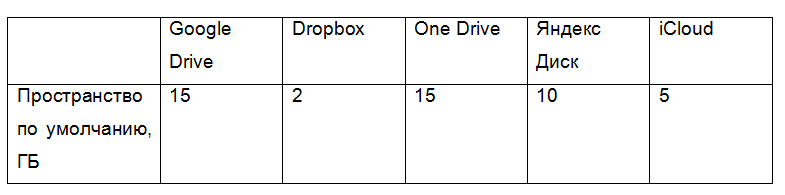
Сам понимаешь, даже 15 Гб маловато, особенно если минимальный размер внешнего винта, имеющегося в хозяйстве — 250 Гб. Дополнительное пространство? Можно, конечно, было бы и отдать 2 доллара в месяц за 100 Гб на Google Drive или 10 долларов за дополнительный 1 Тб, но 100 Гб меня не спасут, а 1 Тб — дороговато. В идеале подошло бы 500 Гб за 2-3 доллара в месяц
Позже в семье появилось два Android-смартфона и один планшет, с которых тоже время от времени делались бэкапы на внешний винт, по старинке (ведь я привык именно к такому процессу). Здесь можно было бы смело использовать облако, но привычка — штука сильная.
Поиск софта для бэкапа
Вот мы подошли к самому интересному. Чем делать бэкап?
В принципе, можно использовать бесплатную Clonezilla. Возможности этой программы если не впечатляют, то по крайней мере довольно неплохие. Вот некоторые из них, которые я считаю самыми важными:
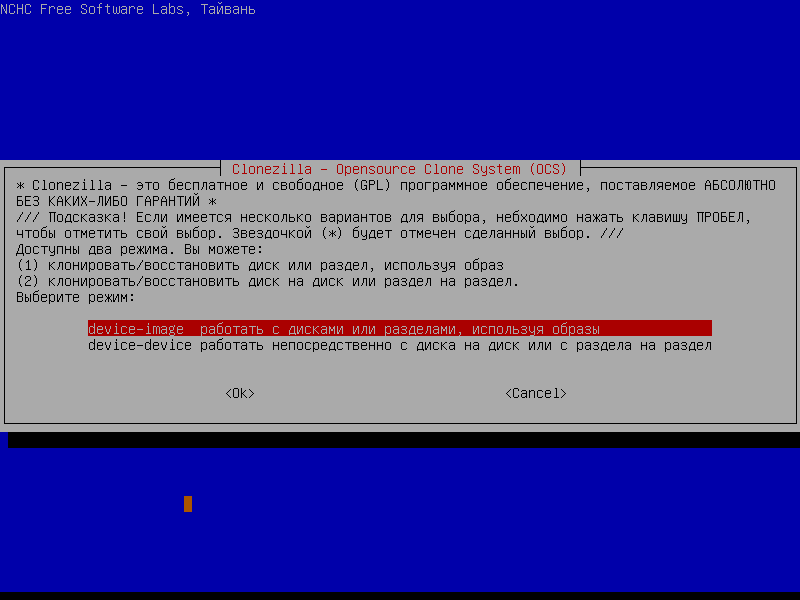
- поддержка файловых систем Linux/macOS/Windows: от ext2 до ext4, xfs, jfs, FAT16, FAT32, NTFS, HFS (macOS);
- поддержка MBR и GPT;
- поддержка шифрования данных (AES 256);
- возможность развернуть один образ на несколько локальных устройств;
- поддержка SSH, Samba, WebDAV и NFS.
Если нужно сделать бэкап в корпоративной среде какого-нибудь сервера, да еще и на шару — лучшего варианта не найти. Для клонирования систем в случае разворачивания одной операционки на множество машин с одинаковой конфигурацией самое оно: завезли парк компов, поставили ось на один из них, все настроили, сделали ее образ и развернули его на остальные компы. Мечта админа!
SMS Backup+ настройка в 2020 году
С продуктами Acronis тоже был знаком давно, но в основном с серверными версиями. Сравнивать их с Clonezilla сейчас не стану, поскольку речь идет о домашнем бэкапе: дома ведь есть один-два компа и несколько Android-устройств, образы всех этих устройств постоянно делать не нужно. В общем, для дома CloneZilla подходит плохо. Один раз, помню, делал ею бэкап дома, когда менял системный диск на диск большего размера и лень было переустанавливать все системы. Тогда меня эта программа, конечно же, спасла.
CloneZilla — хорошая программа, но на дворе 2016-ый год и хочется чего-то более современного, а она застряла в прошлом. Хочется какой-то автоматизации, управления резервным копированием со всех устройств, в том числе и с мобильных, хочется копировать фотографии со своего профиля в социальных сетях, хочется осуществлять поиск внутри резервной копии с целью найти нужный файл. Много всего хочется. Иногда даже подумываю о покупке NAS именно для хранения резервных копий.
Собственно, я начал поиски идеального для себя софта. Наткнулся в свое время на функцию «История файлов» в Windows 8/10. «Восьмерку» я как-то пропустил, а «десятка» установлена только на одном компе. Хотя «История файлов» создавалась по образу и подобию Apple Time Machine и должна быть удобной, на практике использовать ее оказалось не совсем удобно, к тому же с компами под управлением «семерки» и смартфонами Android она не совместима.
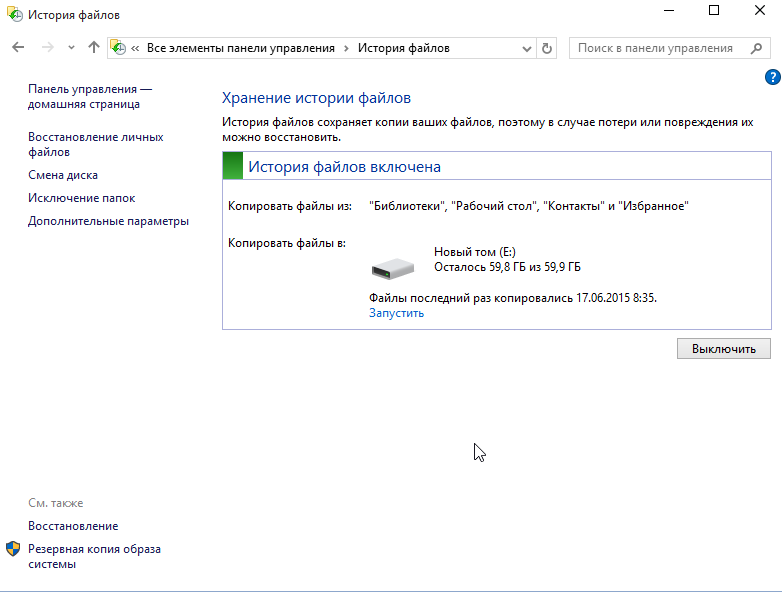
Если кому интересно, то пока я искал нужный софт, все это время я делал бэкапы с помощью Total Commander путем обычного копирования файлов. Но это очень неудобно. Во-первых, никакой автоматизации: нужно подойти к каждому компу с внешним винтом и сделать бэкап. Во-вторых, нерациональное использование пространства. Сжатие я не использовал. Почему?
Да потому что мне периодически нужен поиск информации по бэкапу. А ты пробовал что-то искать в архиве размером несколько Гб?
Совершенно случайно я вспомнил об Acronis True Image и обнаружил, что вышла версия 2017. Посмотрим, что она теперь умеет:
- резервное копирование полных образов в облако и в локальное хранилище;
- хранение файлов и папок в облаке;
- резервное копирование на локальный диск, в NAS и облако;
- возможность точного клонирования дисков для переноса на аналогичный или больший по размеру диск (как это я когда-то делал с помощью Clonezilla);
- архивация файлов для экономии места на локальном диске в облако, NAS и в локальное хранилище;
- фоновая синхронизация файлов с данными в облаке;
- дистанционное управление резервным копированием, что позволяет управлять бэкапом, не отрываясь от своего компа;
- резервное копирование данных с мобилок на компы под управлением Windows;
- инкрементальное резервное копирование содержимого профилей Facebook;
- быстрый поиск данных внутри резервных копий.
Похоже, что идеальный софт для бэкапа существует! Впрочем, не очень идеальный, но о недостатках я расскажу потом, а пока похвастаюсь возможностями: Acronis True Image 2017 вполне современная программа для резервного копирования, и в отличие от древнего софта вроде CloneZilla в ней есть все, что может понадобится современному человеку. Вот что очень понравилось лично мне.
Во-первых, экономия места на винтах, которые используются для резервного копирования. Бэкап делается в сжатом виде, но Acronis позволяет производить поиск внутри бэкапа.
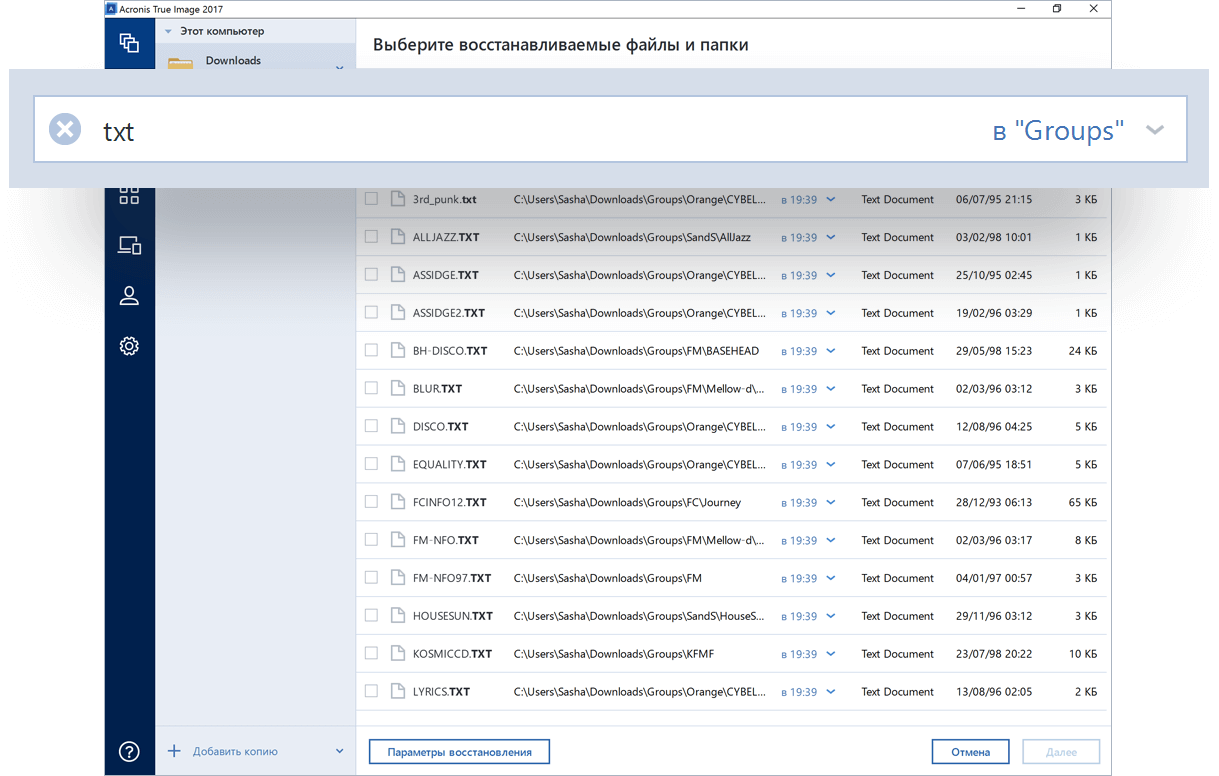
Во-вторых, теперь я могу не волноваться за данные на мобильных устройствах. За прошедшие два года вышли из строя две microSD-карточки: одна на телефоне жены, другая на планшете. С одной фотографии удалось спасти хотя бы частично, со второй — нет, она «умерла» полностью. Acronis True Image 2017 позволяет выполнить бэкап неограниченного количества мобильных устройств Android/iOS на локальный комп.
В-третьих, можно (как я уже отмечал) дистанционно управлять бэкапом на всех домашних девайсах. Используя веб-панель, можно проверить состояние бэкапов и настроить защиту данных в реальном времени.
В-четвертых, есть поддержка копирования содержимого профиля Facebook. В социальных сетях сейчас публикуется множество информации: фото, видео, комментарии. Бэкап этих данных позволит защититься от взлома странички или от случайного удаления.
Наконец, ориентация на облако. Я не мог себе даже представить, что в Acronis появилась такая мощная поддержка облака: купив подписку, ты получаешь 500 Гб облачного пространства! Этого объема мне вполне достаточно в домашних целях (если, конечно, не выкладывать в облако образы жестких дисков целиком, хотя Acronis и это позволяет).
О недостатках
У всего есть свои недостатки. Надеюсь, разработчики Acronis прислушаются к критике. Лично мне не понравились в программе два момента.
Первый — отсутствие поддержки Linux. Данные, которые хранятся в Linux, придется делать по старинке: или путем копирования, или с помощью Clonezilla посредством создания образа раздела с данными (благо /home у меня по привычке на отдельном разделе).
Второй — отсутствие поддержки других социальных сетей, кроме Facebook. Думаю, впрочем, что со временем она появится. А вот появится ли поддержка Linux — это вопрос. Конечно, у Acronis есть продукт Linux Server, но использовать его не хочется по нескольким причинам: во-первых, использование серверной версии для домашнего применения равносильно пальбе из пушки по воробьям, во-вторых, не хочется платить еще за один продукт (а это минимум 792 рубля в месяц), и в-третьих, хочется, чтобы всем можно было управлять из одного продукта.
О цене
Все мы знаем, что Acronis никогда не был бесплатным. Однако цены меня тоже приятно удивили: на официальном сайте есть калькулятор, позволяющий узнать, во сколько тебе обойдется Acronis.
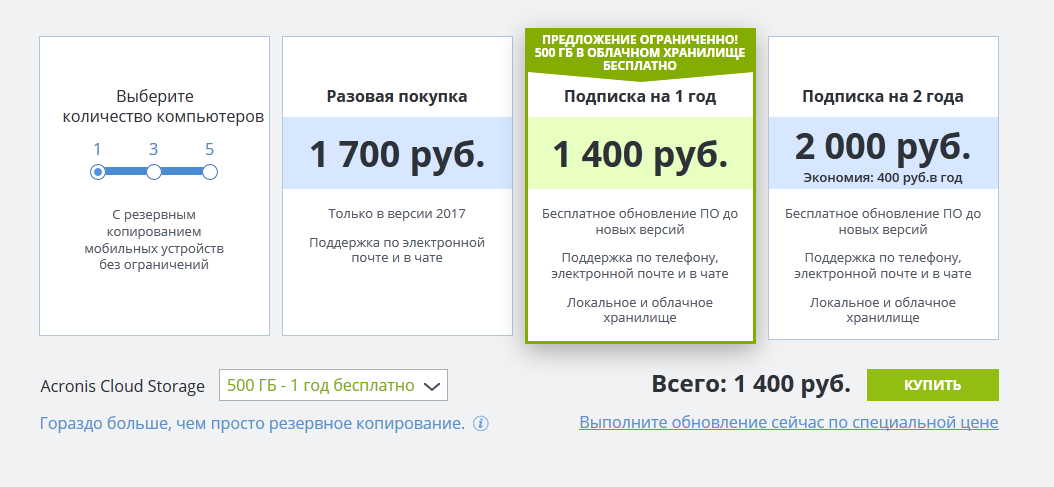
Разовая лицензия на 1 комп (количество мобильных устройств неограниченно) обойдется в 1700 рублей (примерно 27$ по текущему курсу). Но выгоднее купить подписку: в этом случае тебе достанется и сама программа, и 500 Гб облачного хранилища. Стоимость подписки на год обойдется в 1400 р. (~22$), на два года — всего 2000 р (~32$), это примерно 1.83$ или 1.33$ в месяц. За такие деньги можно купить разве что 100 Гб на Google Диск! А здесь я получил отличное средство для бэкапа + 500 Гб в облаке.
Если посчитать более реальную конфигурацию: 3 компа и 1 Тб в облаке — то подписка на год будет стоить 2400 р., а на 2 года — 3600 р. Всего 150 рублей в месяц по сравнению с 600 рублей за 1 Тб на Google Диск! Как по мне, вывод был очевиден. 150 рублей — сумма вполне доступная для домашнего пользователя, такая не ударит по семейному бюджету.
Денис Колисниченко
Постоянный автор журнала «Хакер»
Источник: xakep.ru
Что такое бэкап на андроиде
Эта тема затронута не случайно! Количество android-смартфонов всё увеличивается, тема переноса уже настроенных приложений, контактов, смс-сообщений на другой девайс становится всё более актуальной. Вот мы сегодня и рассмотрим, что же такое бэкап на ОС андроид.
Бэкап: что это и для чего нужно делать



Где чаще приобретаете телефоны?
Бэкап (англ. BackUp) – недавно появившийся термин, обозначающий сохранение настроек приложений, системы и личных данных с целью их последующего использования.
Ситуаций, когда может понадобиться бэкап – огромное количество. Часто встречаются следующие:
- Утеря мобильного аппарата.
- Вынужденная перепрошивка девайса (смартфон – устройство сложное, система может и «сломаться»). А как часто бывает обидно, когда слетают не только настройки с приложениями, а ещё и личные, такие нужные, данные…
- Приобретение нового, более мощного, смартфона.
- Желание поделится хорошо настроенным приложением с другими людьми.
Бэкап: как его сделать

В первую очередь нужно позаботиться о предварительных настройках. Этими настройками является получение рут-прав (права суперпользователя, права администратора) и выбор, установка приложения для бэкапа на андроид.



Получение рут-прав на современном этапе развития сводится к установке одного-двух приложений и перезагрузке устройства. Немного ранее было необходимо маяться с всякими флеш-тулзами и им подобными программами. Теперь же программы-рутовалки даже есть в Play Market.
Кроме бэкапа рут-права позволяют делать интересные вещи (копировать на внутреннюю память мелодии, вытаскивать *.apk файлы предустановленных программ и т.д.). Помните, что получение прав суперпользователя приводит к потере гарантии.
Теперь выбор и установка приложения. Лично я рекомендую использовать «Titanium Backup». Программа стара как мир, в ней есть огромная куча настроек, проста в использовании, постоянно совершенствуется, есть бесплатные версии.
Источник: mob-mobile.ru
Обзор EaseUS Todo Backup – резервное копирование и восстановление данных
Думаю, что у каждого пользователя, любящего экспериментировать с настройками Windows должна быть в арсенале программа для резервного копирования и восстановления данных. Это относится не только к опытным пользователям, но и к начинающим, которые могут запросто напортачить с настройками.

Сегодня мы рассмотрим интересную программу EaseUS Todo Backup, которая предназначена как раз для резервного копирования данных. Процесс работы в данной программе обещает быть простым и доступным. Интерфейс утилиты интуитивно понятен. Единственный недостаток – отсутствие русского языка, но я все равно покажу, на что данная программа способна, какие возможности имеет.
Редакции EaseUS Todo Backup
На данный момент, версия утилиты EaseUS Todo Backup 8.8. Скачать ее можно на официальном сайте в нескольких видах:
- Free – бесплатная версия программа с ограниченными возможностями. Но в целом, ей можно спокойно пользоваться.
- Home – дает такие функции, как резервное копирование почты, сохранять копии на FTP-сервере, можно исключать какие-то определенные файлы из состава резервной копии. Также, присутствует планировщик резервного копирования и бесплатная поддержка от разработчиков программы. Версия Home является платной.
- Workstation – эта редакция имеет довольно большой набор инструментов, по цене также является довольно дорогой. Зато, имеет высокую скорость создания резервных копий и восстановления данных.
На сайте разработчиков можно посмотреть таблицу сравнения каждой редакции и приобрести ту, которая больше нравится. Думаю, что обычному пользователю подойдет и Free редакция, но мы рассмотрим и редакцию Home и проверим, какая лучше.
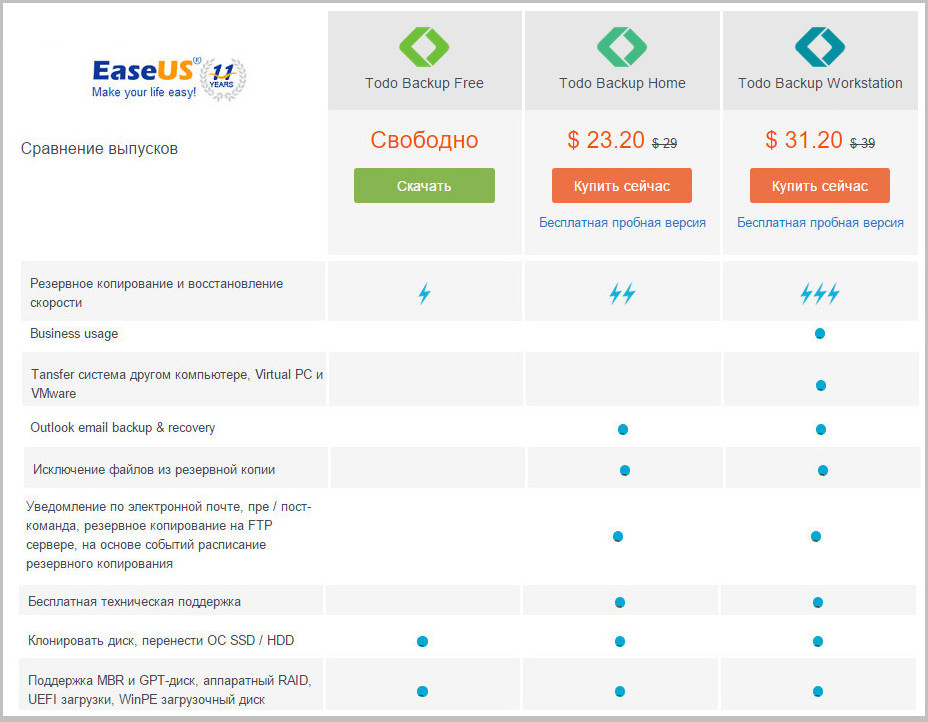
Итак, стоит ли вообще платить за Home-версию? Можно сказать лишь одно – практически весь функционал находящийся во Free версии, присутствует и в Home. Во второй же из всего функционала есть только исключение файлов из резервных копий. Это функция нужна лишь для того, если на диске недостаточно места, чтобы сохранить какую-либо резервную копию. Чаще всего данная функция не используется.
Сохранение копий на FTP-сервере тоже может не помочь, так как, что Вы будете делать, если вдруг пропадет интернет соединение? Поэтому, все что необходимо для резервного копирования и восстановления данных есть и в бесплатной версии. Платную приобретать смысла нет.
А теперь поговорим о самом функционале программы EaseUS Todo Backup.
Для начала, скачайте саму программу с официального сайта. Обзор я сделаю на бесплатную версию утилиты. Кстати, редакция Home доступна и в бесплатном виде, то есть, ей можно будет пользоваться 30 дней. Заходите на сайт и выбираете ту редакцию, которую хотите скачать. И устанавливаете.
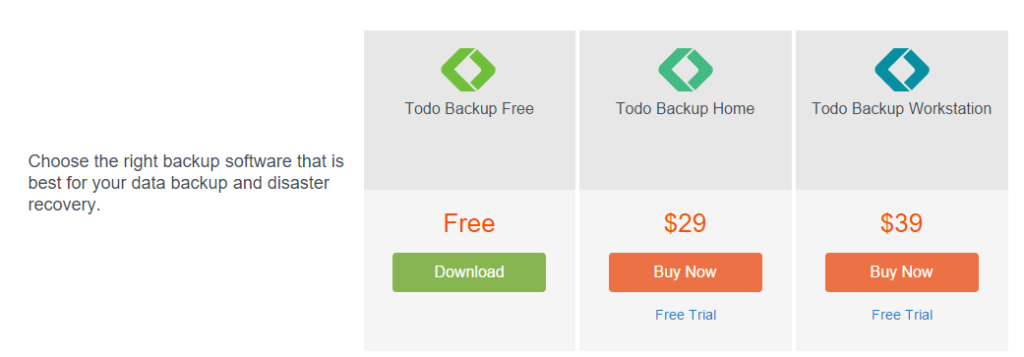
Функционал EaseUS Todo Backup
Как я уже говорил выше, программа имеет довольно понятный интерфейс, хоть он и на английском языке. Необходимые инструменты уже присутствует на главной панели инструментов, вверху.
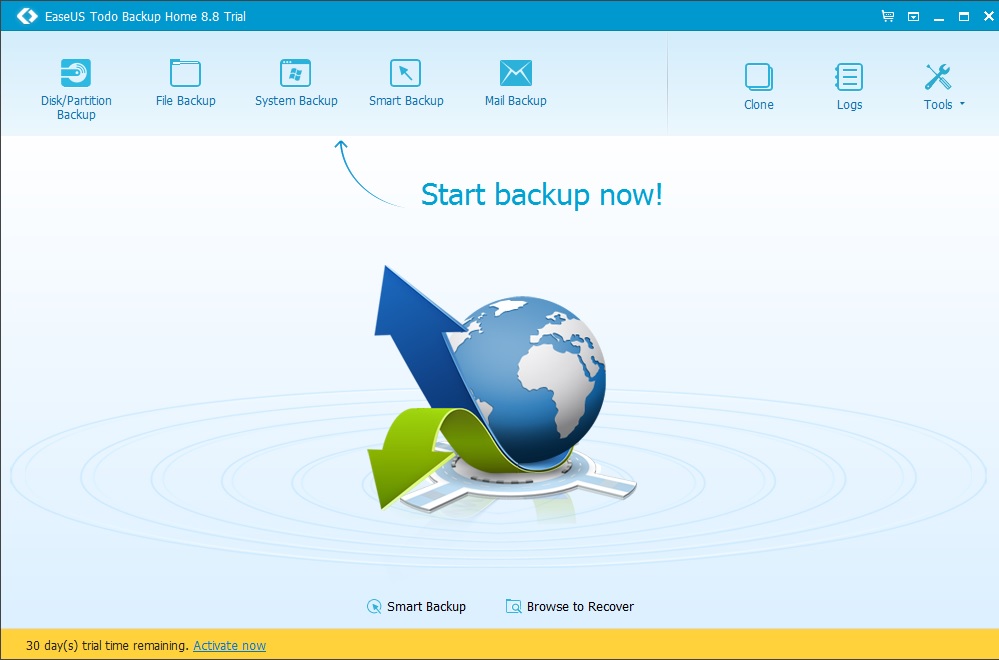
Теперь рассмотрим каждую функцию программы.
Disk/Partition Backup – данная функция позволяет создавать резервные копии дисков.
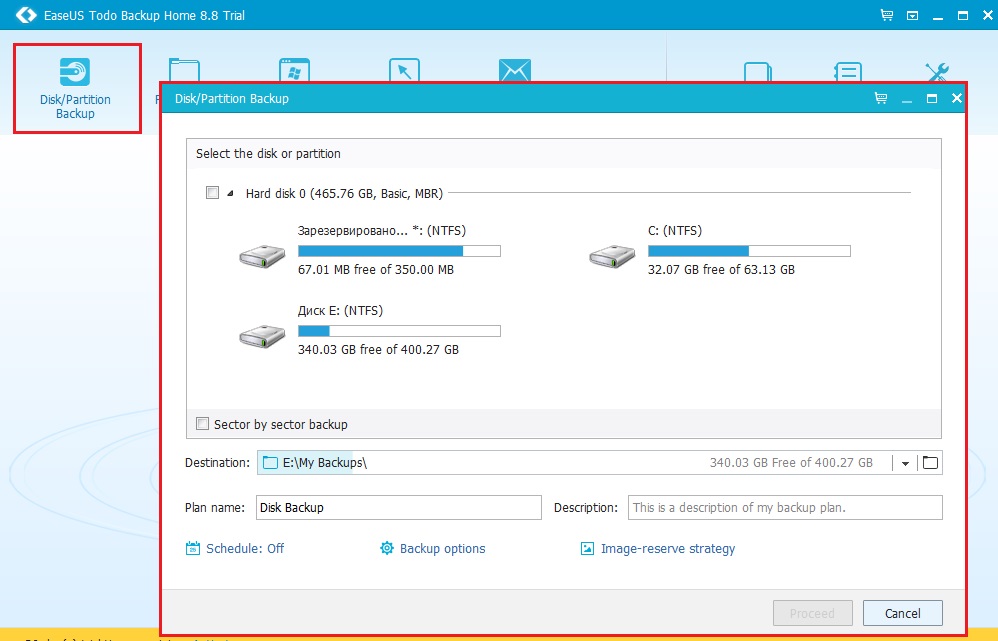
File Backup – с помощь этой функции мы можем сохранять отдельные файлы и папки в виде резервных копий. Причем они сохраняются в сжатом виде.
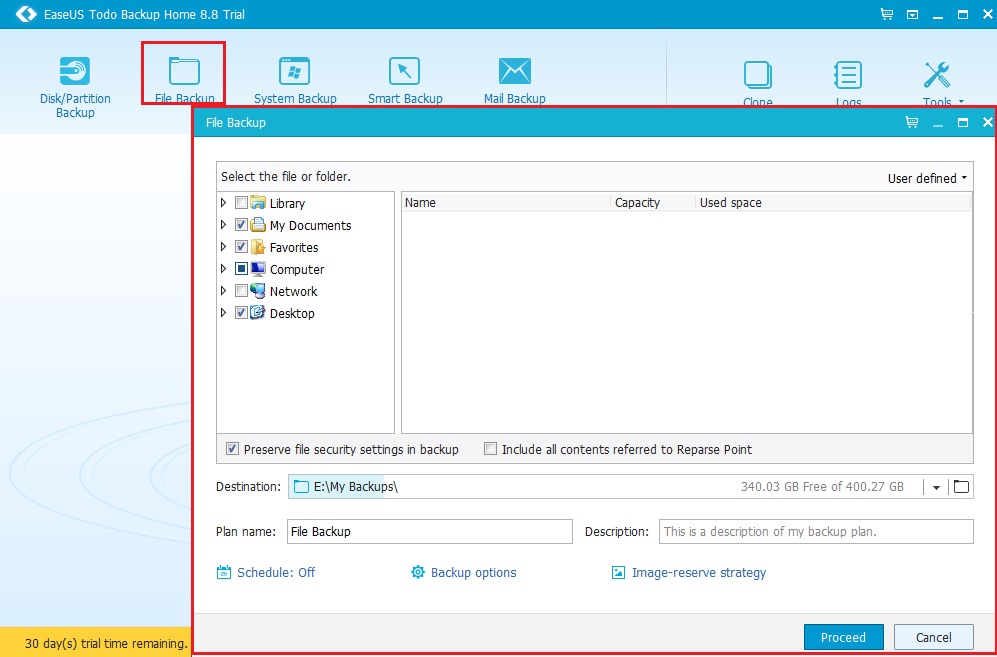
System Backup – этот инструмент позволяет создавать резервные копии системных разделов и самой операционной системы.
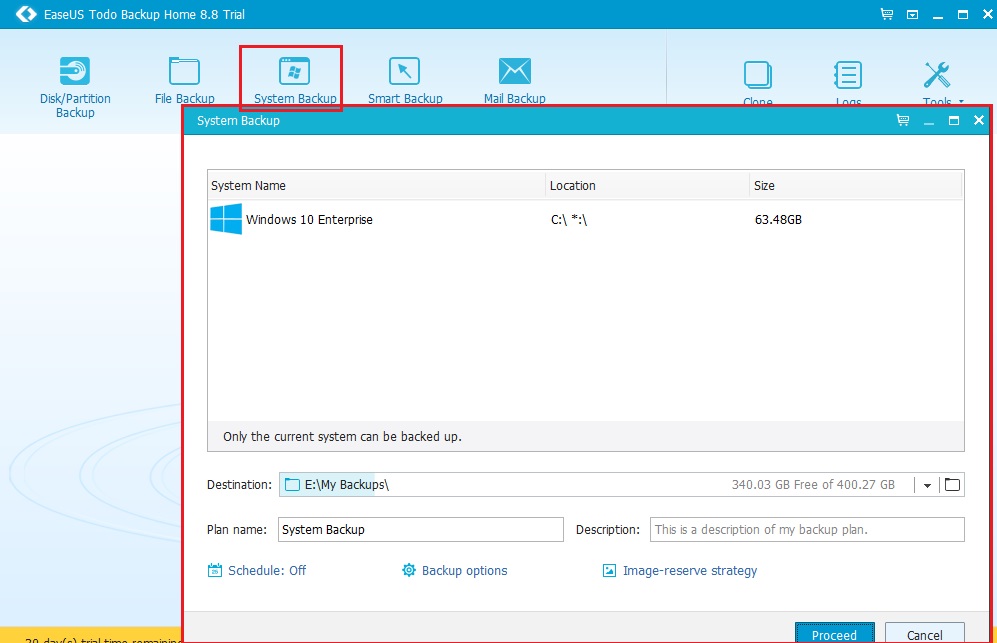
Smart Backup – Данная функция является инструментом, позволяющим создавать резервные копии при минимуме усилий. По другому ее называют «умное резервное копирование».
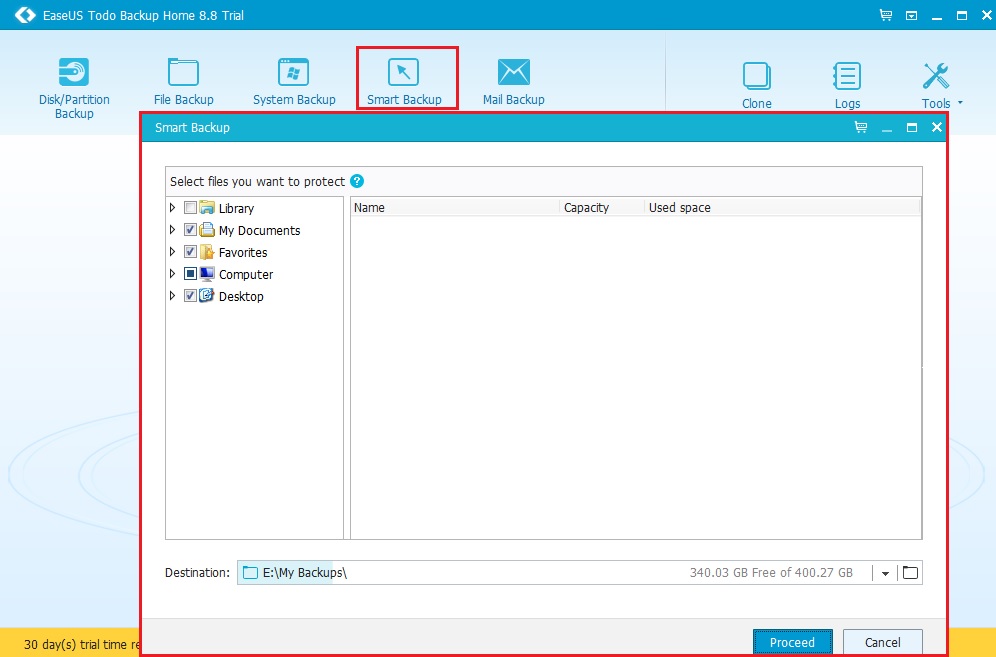
Clone – инструмент, создающий клоны дисковых разделов.
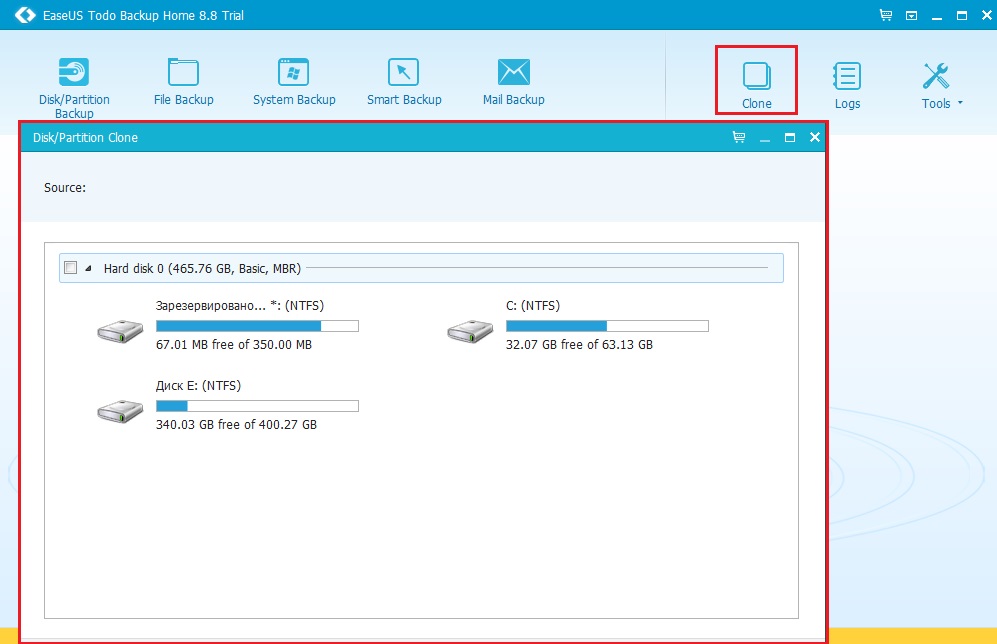
Помимо всего прочего, рядом есть кнопка настроек (Tools), в которой находятся еще несколько дополнительных инструментов:
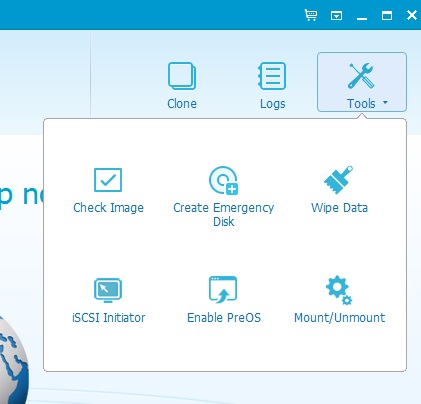
- Check Image – инструмент, делающий проверку целостности копий
- Create Emergency Disk – функция которая создает загрузочные носители для восстановления поврежденной Windows.
- Wipe Data – полностью стирает данные с диска
- ISCSI Initiator – инструмент, который подключает устройства ISCSI
- Enable PreOS – позволяет восстановить систему
- Mount/Unmount – создает отдельный раздел диска для резервной копии
Вывод
Можно сказать, что программа довольно неплоха, имеет удобный и понятный интерфейс, и даже без знаний английского можно вполне все понять. Конечно, отсутствие русского языка является главным недостатком программы. Плюсом является и то, что Free версия предоставляет нам возможности таких платных продуктов, как Acronis True Image и других программ, создающих резервные копии. Тем не менее, было бы не плохо доработать режим PreOS, а также, сделать другие пути для сохранения резервных копий, так как стандартно он находится на системном диске, что не всегда надежно.
А на этом все, задавайте вопросы по теме в комментариях.
Источник: computerinfo.ru
Резервная копия Android: как лучше сделать

Android — это операционная система с открытым кодом, а это значит, что с ней возможны разные эксперименты с прошивкой, а также установка сторонних приложений и дополнений. Однако такие процедуры могут привести к полной потере данных на телефоне и его поломке, вот почему крайне важно вовремя делать резервную копию Android. Рассказываем, как сделать бэкап Android и как восстановить систему.
Что такое резервная копия Android
Как создать резервную копию на Google диск
- открыть приложение Настройки;
- выбрать пункты Google — Резервное копирование;
- нажать Начать копирование.
Копия будет создана в Google One — облачном хранилище, которое есть у каждого владельца аккаунта Google. Бесплатный тарифный план предусматривает объем 15 Гб, за расширенную версию нужно платить по подписке около 125 руб. в месяц. Ближайшим аналогом Google One у Apple является iCloud.
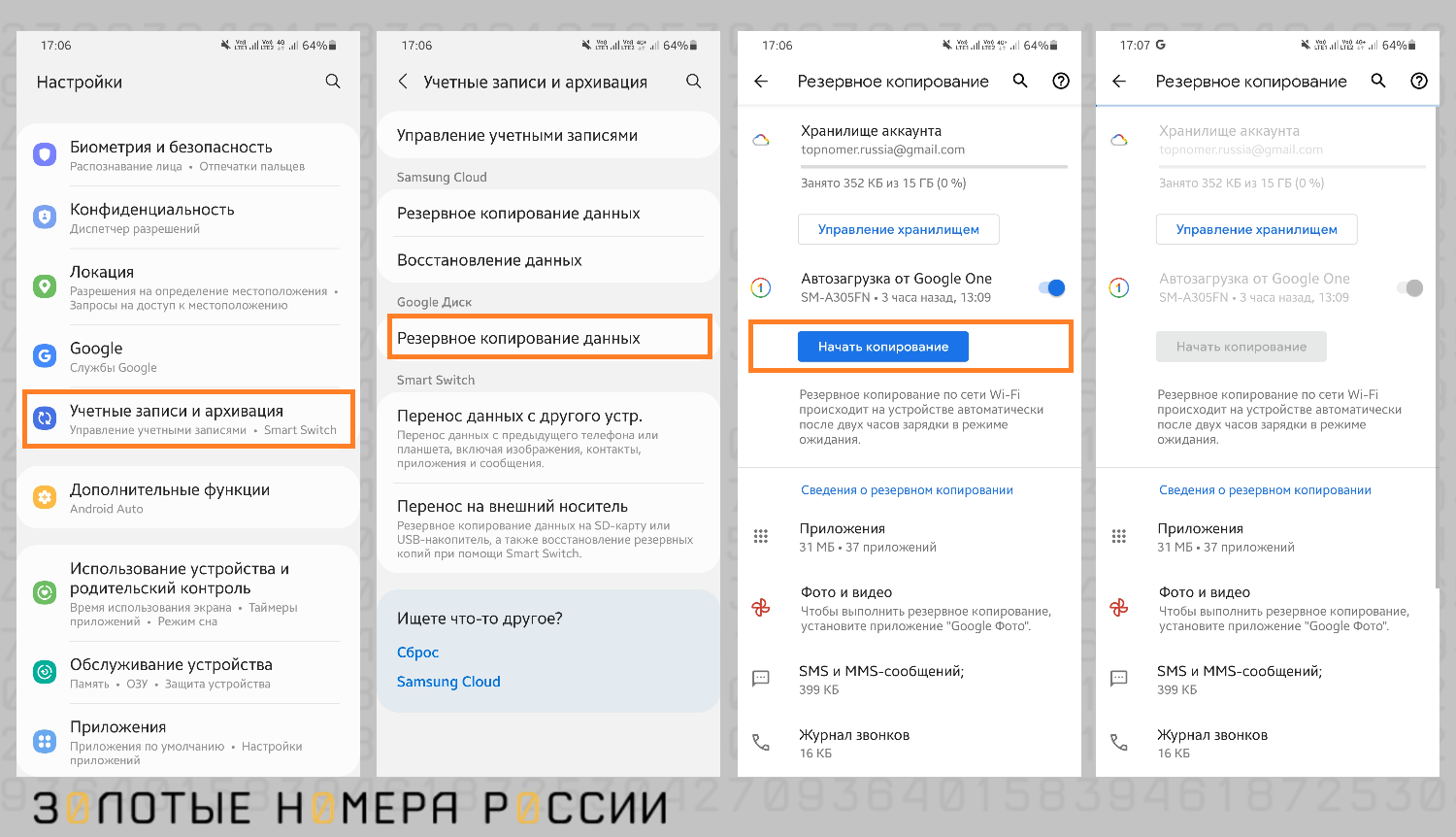
Первое резервное копирование с помощью облака может занять несколько часов, все зависит от объема данных. После завершения загрузки под нужными типами данных в списке появится статус «Включено» — это означает, что данные теперь будут копироваться автоматически по расписанию системы.
Как восстановить резервную копию на Android
Если есть резервная копия, то на новом телефоне можно восстановить полный объем данных. Для этого достаточно зайти в аккаунт Google при первоначальной настройке устройства. Введите адрес почты и пароль от аккаунта, и на телефоне появятся контакты и список приложений со всеми данными. Снимки и видеозаписи будут загружены в Google Фото.
Для восстановления достаточно следовать инструкциям на экране. Процесс восстановления после сброса настроек до заводских аналогичен настройке нового телефона. Процедура может занять до 24 часов, но обычно проходит гораздо быстрее.
Где хранится резервная копия на Android
Важно знать, где хранится файл-копия, чтобы понимать, из какого источника будет происходить восстановление. Место хранения этого важнейшего файла определяется методом, который был использован для его создания. Обычно на старте процесса любая программа спрашивает, где хранить файл:
- во внутренней памяти смартфона;
- на внешнем носителе;
- в облачном хранилище.
В качестве внешнего носителя можно использовать жесткий диск компьютера или SD-карту, если телефон поддерживает ее. Это довольно надежный и безопасный способ хранения. В облачных хранилищах плюс в том, что восстановление данных возможно при утере смартфона или полной его поломке — достаточно знать пароль от аккаунта Google, чтобы в считанные минуты восстановить данные.
Как сделать полный бэкап системы Android
Описанные методы создания резервной копии инструментами Android, уже установленными на телефоне, прекрасно справляются с задачами 90% пользователей.
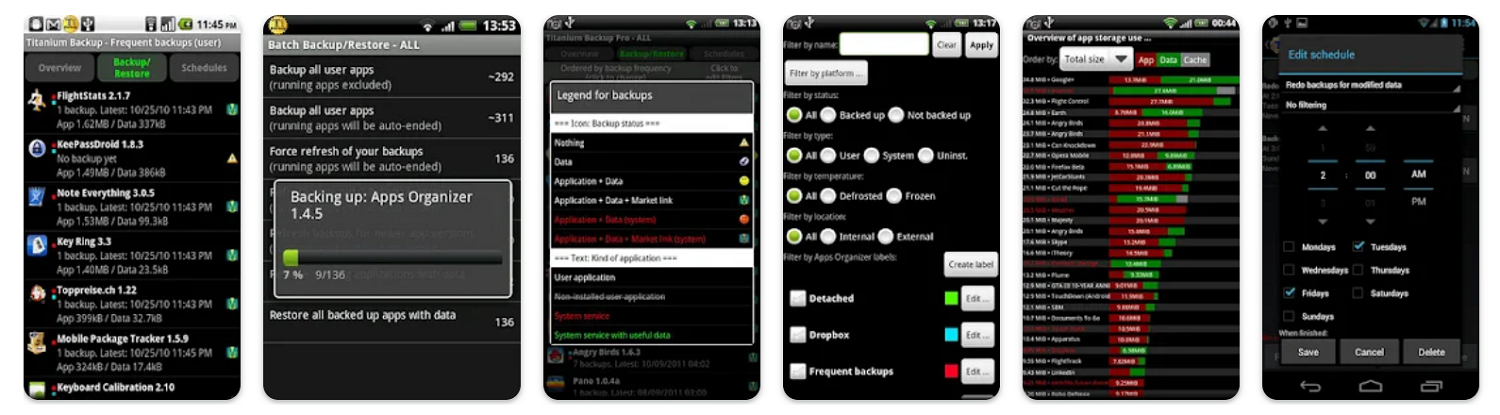
Но остается около 10% продвинутых пользователей, которые виртуозно владеют знаниями о программной и аппаратной части смартфона Android и готовы зайти чуть дальше в экспериментах. Им часто требуется сделать полный бэкап системы, то есть буквально клонировать содержимое iOS, все разделы памяти. Для этой цели чаще всего используются сторонние программы. Для их применения необходимо обладать правами разработчика (root-правами). Это так называемый режим «суперпользователя», способного влиять на все функции операционной системы.
Сторонние сервисы для полного бэкапа
Вот какие сторонние сервисы и программы чаще всего используются для полного бэкапа.
- Titanium Backup. Давно проверенное, известное приложение для Android. Умеет создавать полный клон всех установленных приложений, настроек телефона, копирует сообщения, контакты и закладки, затем сохраняет данные в облако — можно указать Dropbox или Google Drive. Продвинутые пользователи также смогут удалять системные приложения, настраивать резервное копирование по расписанию, устанавливать гибкие фильтры. Самый широкий функционал предоставляется в платной версии Pro.
- Helium. Одно из немногих приложений, которое не нуждается в root-правах для работы, но при этом создает полные копии программ с настройками и содержимым приложений. Его часто используют для переноса приложений с одного смартфона на другой или для восстановления настроек после сброса до заводских. Чтобы предоставить Helium доступ к системным данным, нужно установить расширение Helium на браузер Chrome, подключить смартфон через кабель к компьютеру и дать все запрашиваемые разрешения. После этого с помощью приложения можно сделать полный бэкап.
- Autosync. Еще одно популярное среди продвинутых юзеров приложение, которое позволяет синхронизировать Андроид с облаком Dropbox в автоматическом режиме. Оно пригодится, если нужно бережно сохранять документы, фотографии и видео из смартфона. Контакты и данные приложений этой программой не поддерживаются. Зато можно настроить синхронизацию папок через определенные интервалы времени, так вы будете всегда уверены в том, что ценный контент не пострадает в случае поломки, кражи телефона.
- Super Backup. Программа с аналогичным функционалом — позволяет делать бэкап приложений, контактов, вызовов, календарей и т.д., но сохраняет их по выбору на Google Drive или на SD-карту. Самая полезная функция приложения — перенос данных с одного Андроид на другой, если на обоих установлена эта программа. Еще приложение умеет записывать телефонные разговоры, и многие ставят его в этих целях. Отличается современным, лаконичным интерфейсом, работать в котором приятно. В бесплатной версии может немного раздражать вездесущая реклама.
Как создать и сохранить резервную копию на Samsung
В целом, процесс создания бэкапа на Самсунгах ничем не отличается от других телефонов на Android, но у этого бренда есть собственные инструменты для решения этой задачи.
Вот несколько вариантов для сохранения данных с Samsung.
1. Резервное копирование в Samsung Cloud. Подходит для всех видов данных, кроме содержимого галереи. Пройдите по пути Настройки — Учетные записи и архивация — Архивация и восстановление — Резервное копирование данных. Затем выберите данные для сохранения из перечня и нажмите Архивировать сейчас.
Всё сохранится в собственном облаке Samsung.
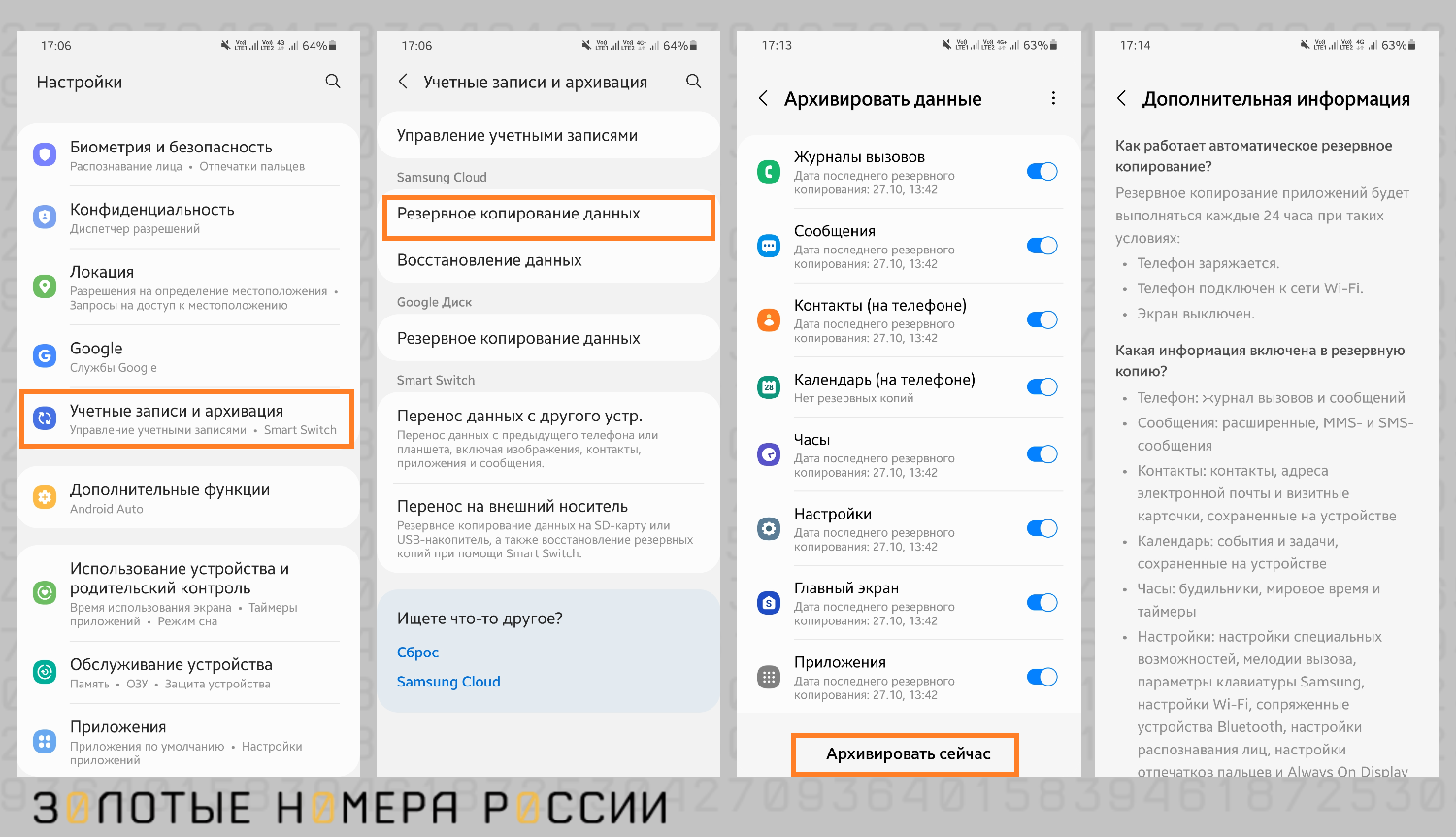
2. Копирование данных на локальный диск компьютера. Для этого понадобится установить специальную программу Smart Switch на компьютер Windows или Mac. Затем открыть программу и подключить телефон с помощью USB-кабеля, нажать плашку Резервное копирование, отметить данные для копирования — всего более 40 разделов, большинство из которых вам могут быть не нужны.
Далее дождаться окончания копирования и проверить размер резервной копии. По умолчанию файл сохранится в директории Документы/samsung, но перед сохранением можно указать свой путь.
3. Перенос файлов на компьютер. Если присоединить телефон к компьютеру USB-кабелем, можно просто перетащить нужные файлы в память компьютера, без установки дополнительных программ.
4. Копирование данных на SD-карту. Когда не хочется занимать место в памяти телефона, можно записать резервную копию на внешнюю флешку. Для этого нужно установить приложение Smart Switch на смартфон, войти в него и нажать значок SD-карты в правом верхнем углу. Местом хранения резервной копии выбрать SD-карту.
Далее как обычно выбрать данные для копирования — только учетные записи, вызовы, контакты и сообщения, или же другой набор данных. Начнется процесс копирования данных Android на SD-карту. На ней будет храниться только последняя резервная копия файлов, при повторном копировании версии будут перезаписываться.
5. Восстановить данные из копии с помощью программы Smart Switch тоже очень просто. На главном экране нужно выбрать раздел Получить данные, затем Восстановление с SD-карты, выбрать версию резервной копии и данные для восстановления — все данные или только учетные записи, вызовы, контакты и сообщения. Обратите внимание, что сервис Smart Switch не поддерживает перенос данных приложений, в том числе переписку в мессенджерах — для этого нужны другие методы.
В то же время, программа сохранит:
Во время работы программы обычно не возникает никаких проблем. Важно использовать оригинальный кабель от телефона, так как другие кабели могут иметь разные распайки контактов, отчего компьютер не увидит смартфон. Дополнительные драйверы устанавливать не нужно, они встроены в ОС Windows. Однако последние обновления системы Windows должны быть установлены.
На телефоне нужно установить режим передачи данных USB — Этот телефон — Передача файлов. Рекомендуемая ОС для работы Smart Switch — Windows 10.
Как сделать резервную копию Android на Xiaomi
В телефонах Xiaomi тоже предусмотрены собственные инструменты для надежного создания резервных копий.
- MIUI Backup — стандартная настройка копирования информации. Для ее использования следует пройти по пути Настройки — Устройство — Резервное копирование. Далее указываем путь сохранения: в память телефона, на компьютер, USB-накопитель или в облачный сервис Xiaomi Cloud.
- Mi PC Suite — специальная программа, разработанная Xiaomi для копирования, ее необходимо установить на компьютер. Интерфейс простой и понятный, процесс копирования проходит без каких-либо проблем. Она же подходит для восстановления данных из копии.
Выводы
Резервное копирование на телефонах Android можно проводить разными способами. Абсолютному большинству пользователей достаточно встроенных инструментов.
Один из самых удобных способов — копирование в облачное хранилище Google One. При наличии резервной копии в аккаунте Google очень просто войти в аккаунт на новом устройстве и быстро перенести контакты, сообщения, историю вызовов, приложения и т.д.
Для продвинутых пользователей есть специальные приложения, найти которые можно в Google Play. Они позволяют сделать полный бэкап Android, точный слепок операционной системы со всеми данными.
Резервные копии можно хранить как в облачных хранилищах Google, Samsung Cloud, Dropbox, так и на внешних накопителях и SD-карте. Главное, чтобы резервная копия была сделана вовремя и в полном объеме, тогда при покупке нового телефона или поломке старого легко восстановить все данные.
Источник: www.topnomer.ru